가족들이나 친구 등 핸드폰을 통해서 연락을 자주 하시는 분들이 있으시죠? 그럴때면 자주 통화하는 사람들에게 갤럭시 단축번호를 설정해 놓으면 편리합니다.
예전 피처폰 시절에는 단축번호를 잘 활용했지만 스마트폰에서는 단축번호 기능을 사용하시는 분들이 줄어들었는데요.
아직도 해당 기능을 사용할 수가 있습니다. 단축번호를 설정해놓고 해당 번호를 길게 누르면 바로 연락이 가능하기 때문에 잘 활용하면 편리하죠.
갤럭시 기본 전화나 T전화를 사용하는 경우에도 단축번호를 등록이 가능한데요. 설정 하는 방법을 알아보겠습니다.
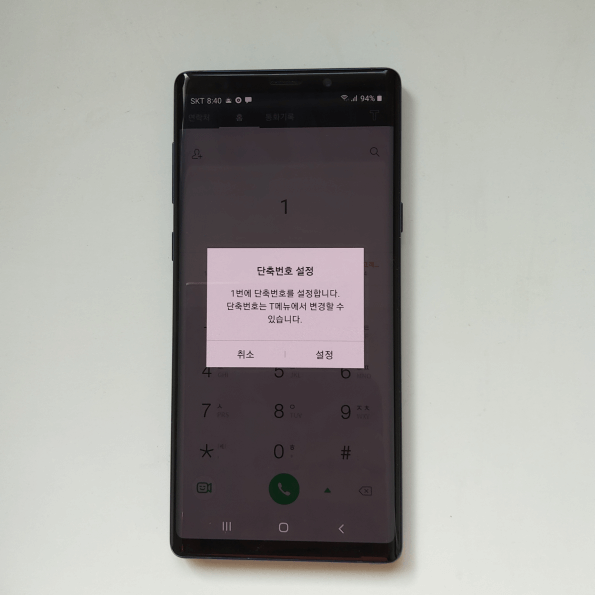
갤럭시 단축번호 설정
스마트폰을 실행을 해주시고요. 전화 앱을 실행을 해줍니다. T전화와 다르게 안드로이드 갤럭시 기본 전화 앱은 아래와 같은 아이콘으로 되어 있습니다.
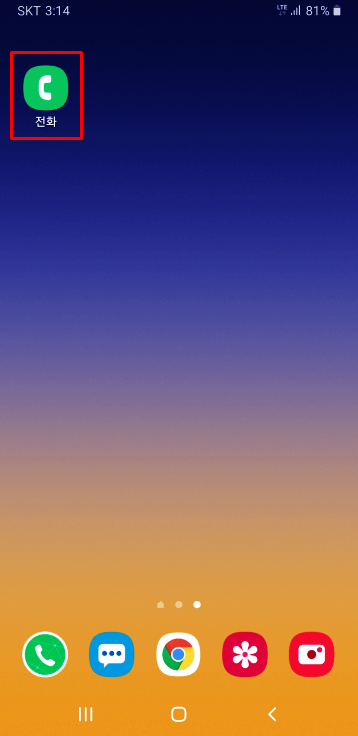
실행 후에 단축번호를 설정하기 위해서는 우측 상단의 점3개 아이콘을 클릭해주시고요. 나오는 메뉴중에서 단축번호를 눌러줘서 들어가줍니다.
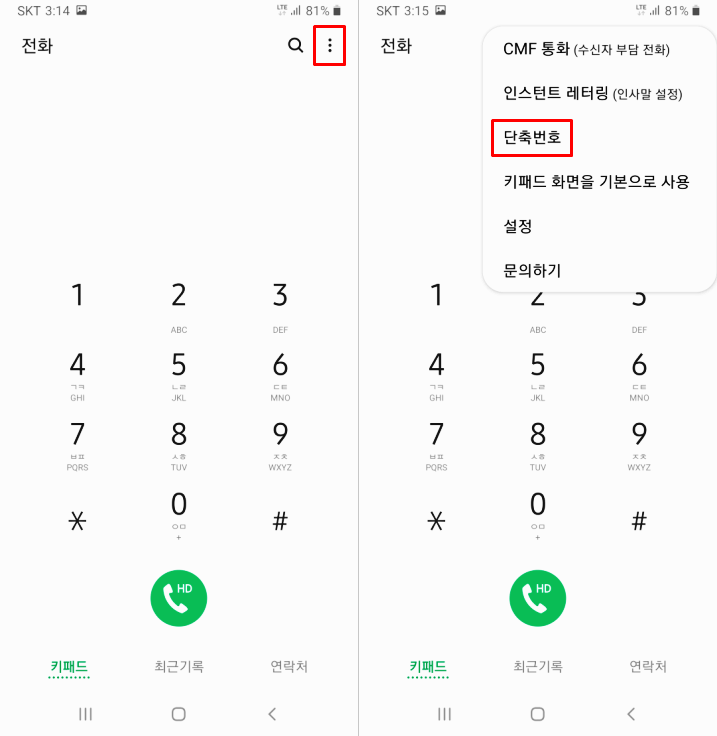
단축번호를 지정하고 설정을 해볼 수가 있는데요. 먼저 사용할 단축번호 숫자를 선택해주시면 됩니다. 00번부터 1, 2, 3 등 원하는 단축번호를 체크를 해서 골라주시고요. 번호에 사용할 사용자를 등록해주시면 됩니다.
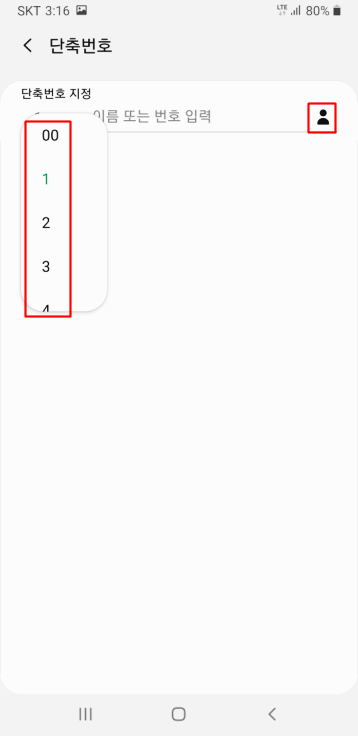
연락처 선택에서 여러 친구목록중에서 단축번호로 자주 연락을 할 사람을 선택을 합니다.
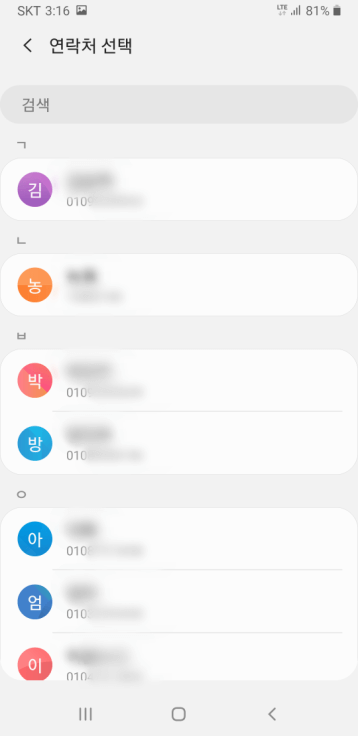
그러면 이렇게 등록이 된 것을 확인할 수가 있습니다. 아래와 같이 1번으로 등록을 해봤는데요. 단축번호를 통해서 빠르게 연락을 하기 위해서는 연락처에서 1번을 꾹 누르게 되면 바로 전화를 걸어볼 수가 있습니다.
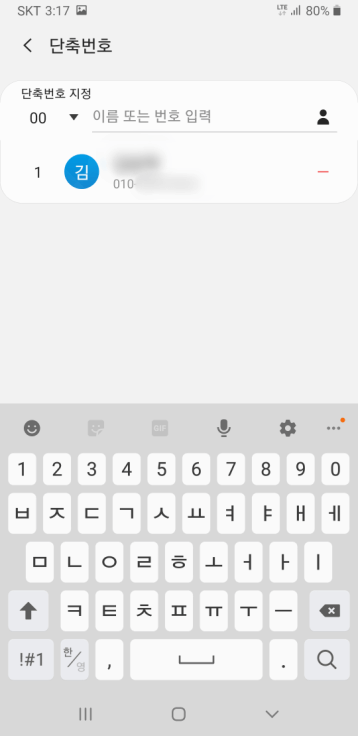
단축번호 숫자는 끝까지 999번까지 있고요. 00번부터 포함하면 1000개를 지정할 수가 있습니다. 그리고 0번의 경우에는 단축번호로 지정이 되지 않고요. 00번으로 0을 두개 눌러서 지정해볼 수가 있습니다.
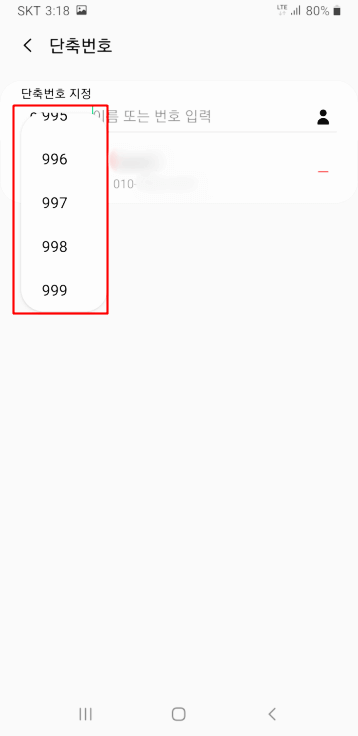
이렇게 하는 방법외에도 바로 단축번호를 설정해보고 싶다면 연락처 패드에서 숫자를 꾹 눌러줍니다. 그러면 아래와 같이 이 단축번호에 지정된 연락처가 없다고 나오고요. 지정을 클릭해주시고요. 번호를 등록해놓으면 다음과 같이 추가를 해볼 수가 있네요.
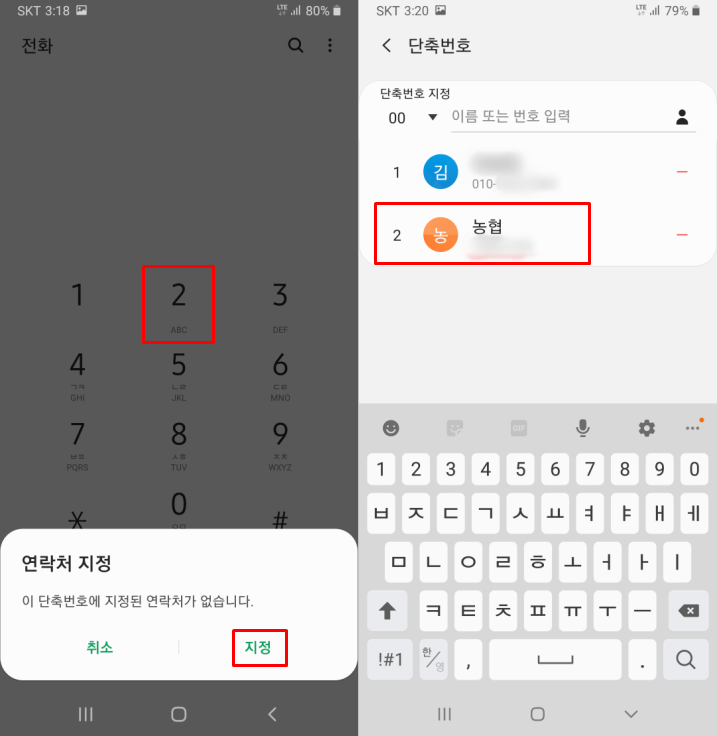
T전화에서 단축번호 설정하기
두번째로는 T전화를 사용하시는 분들의 단축번호 설정 방법입니다. 갤럭시 기본 전화 앱을 사용하시는 분들도 많지만 저는 T전화를 사용하고 있는데요. T전화 아이콘은 아래와 같이 기본 전화 앱과는 조금 차이가 있습니다. T전화를 선택해서 들어가줍니다.
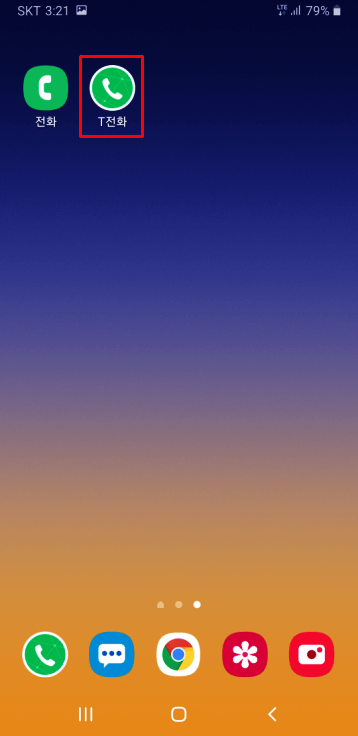
T전화 앱을 실행을 해주신 이후에 우측 상단에 있는 T 아이콘을 눌러주시고요. 두번째로는 스크롤을 내려서 일반 설정으로 들어갑니다. 그리고 나오는 화면에서 단축번호 설정 메뉴가 나와서 들어가볼 수가 있습니다.
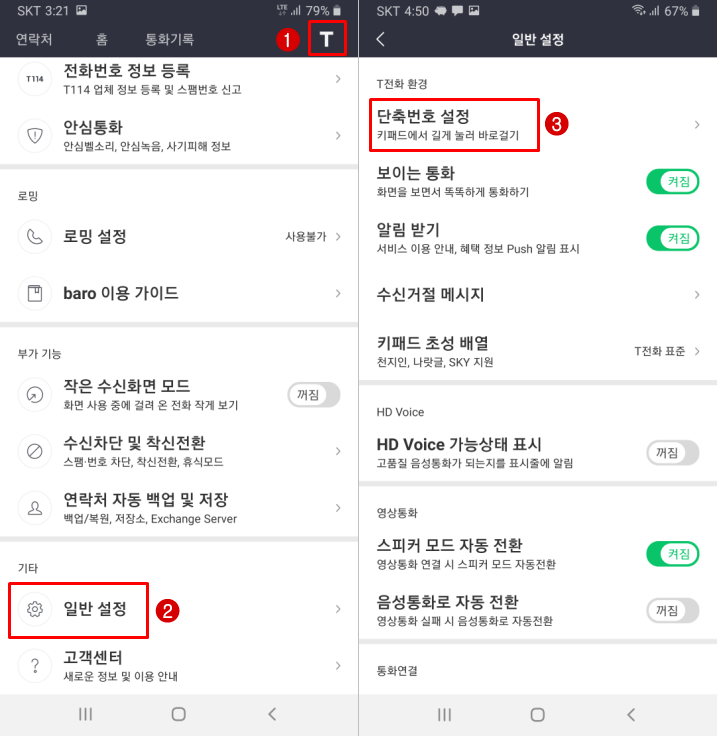
00번부터 99번까지 설정할 수가 있고요. 우측의 등록을 눌러서 번호를 등록해주시면 됩니다. 오른쪽으로 넘기면 끝번호 마찬가지로 999번까지 등록 가능하네요.
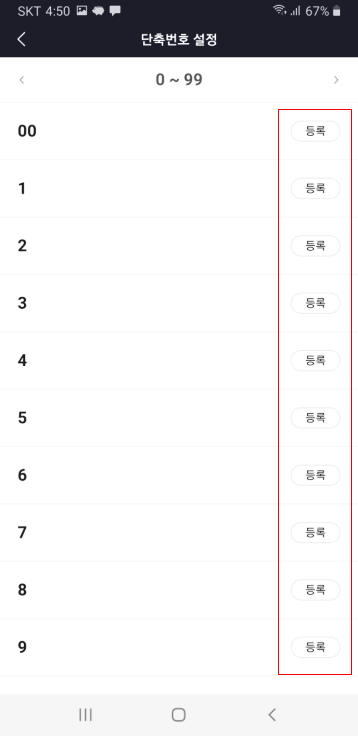
등록한 연락처를 이름이나 번호를 입력해서 선택을 해줍니다.
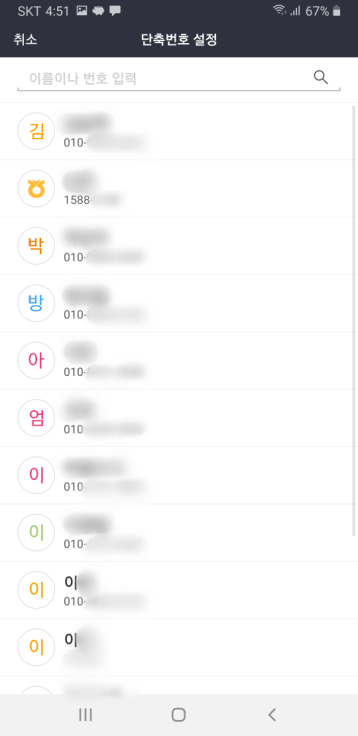
아래와 같이 00번과 1번, 2번에 단축번호가 설정이 된 것을 확인할 수가 있습니다. 해제를 할때는 우측의 해제 버튼을 눌러주시면 됩니다.
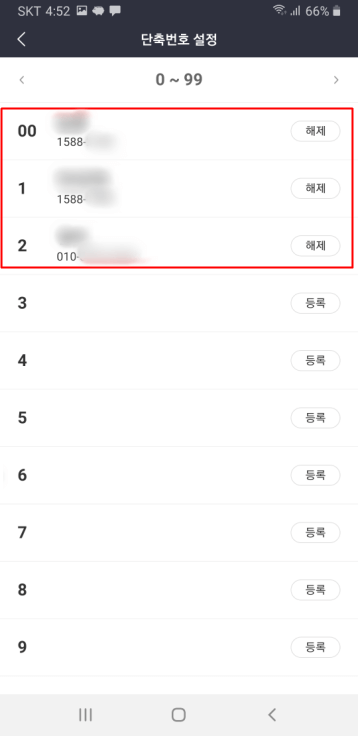
빠르게 단축번호를 설정하고 싶을때가 있는데요.T전화 홈에 들어가서 키패드 중에서 5번으로 설정하고 싶다면 해당 번호를 꾹 눌러주시면 되고요. 그러면 설정 메뉴가 나오고 연락처를 선택해서 등록을 해주시면 됩니다.
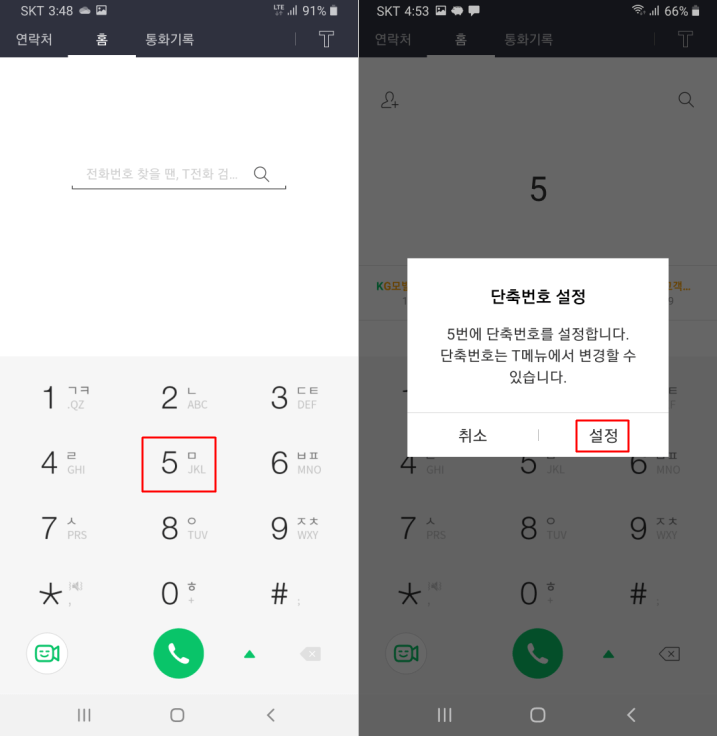
갤럭시 스마트폰의 단축번호를 설정하는 방법을 알아봤습니다.